
Բովանդակություն:
- Պարագաներ
- Քայլ 1: Եկեք ստեղծենք մեր բլոգը:
- Քայլ 2: Կա՞ն գրառումներ:
- Քայլ 3. Քանի՞ մարդ է այցելում իմ բլոգը:
- Քայլ 4: Մեկնաբանություններ: Ում կողմից?
- Քայլ 5. Ի՞նչ անել, եթե ես ուզում եմ ինչ -որ բան կիսել, բայց ավելի կարևոր է, քան պարզապես գրառումը
- Քայլ 6: Դասավորություններ:
- Քայլ 7: Կարո՞ղ եմ փոխել իմ բլոգի տեսքը:
- Քայլ 8: Իսկ ինչ վերաբերում է պարամետրերին:
- Քայլ 9: Հիմա ձեր հերթն է:
- Հեղինակ John Day [email protected].
- Public 2024-01-30 09:46.
- Վերջին փոփոխված 2025-01-23 14:48.

Եթե ունեք կարծիք, որը ցանկանում եք կիսել, բլոգը ճիշտ բան է ձեզ համար:
Եթե նախկինում երբեք բլոգ չունեիք, ես կարծում եմ, որ բլոգերն այն է, ինչ ցանկանում եք օգտագործել:
Այս ձեռնարկում ես կսովորեմ, թե ինչպես ստեղծել բլոգ Blogger ծառայության մեջ:
Պարագաներ
- համակարգիչ կամ նոութբուք
- google հաշիվ
- թեմա ձեր բլոգի համար
Քայլ 1: Եկեք ստեղծենք մեր բլոգը:


Նախ պետք է գնալ blogger.com կայքին, կայքը պետք է նման լինի իմ առաջին բեռնած լուսանկարին: Այժմ սեղմեք «Ստեղծել օրագիր» մեծ կոճակը:
Կներեք, քանի որ ես չեմ ներառել պրոֆիլի կարգավորումը, ես արդեն ունեմ մեկը, և չեմ կարող մեկ ուրիշը կատարել իմ google հաշվում:
Պրոֆիլի կարգավորումը կատարելուց հետո կտտացրեք «Ստեղծել նոր օրագիր» կոճակին և կտեսնեք պատուհան, ինչպիսին է իմ վերբեռնած երկրորդ լուսանկարը: Այստեղ դուք պետք է գրեք բլոգի անունը և հասցեն, այժմ հասցեն կարող է լինել բառ կամ տող, իսկ դրանից հետո այն պետք է ունենա «blogspot.com»:
Եթե հասցեում բլոգեր չկան, այն ձեզ ցույց կտա կապույտ նշան և տեքստային տուփի տակ կգրեն «Բլոգի հասցեն հասանելի է», եթե այդպես չէ, փորձեք այլ հասցեատերեր և հիշեք, որ այն պետք է ավարտվի '.blogspot- ում: com '.
Այժմ ժամանակն է ձեր բլոգի թեման ընտրելու: Թեման կլինի ձևանմուշ, որը կսահմանի ձեր բլոգի տեսքը: Դուք կարող եք փոխել թեման ցանկացած պահի:
Horray! Կարգավորումը ավարտված է: Այժմ կտտացրեք «Ստեղծել օրագիր»: և դուք պատրաստ եք գործողությունների:
Քայլ 2: Կա՞ն գրառումներ:



Այժմ բացեք նոր ներդիր և առաջին տեքստային դաշտում գրեք ձեր բլոգի հասցեն: Դուք կտեսնեք ձեր բլոգը, բայց խնդիր կա: Այստեղ ոչինչ չկա! Մենք պետք է ինչ -որ բան տեղադրենք:
Վերադարձեք Blogger ներդիրին և կտտացրեք «գրառումներ» կոճակին, ապա պետք է տեսնեք երկրորդ լուսանկարի նման մի բան: Կտտացրեք «Նոր գրառում» և պետք է բացեք փաստաթղթի խմբագրի նման մի բան, և այստեղ, երբ դուք գրում եք ձեր գրառումը: Դուք կարող եք լուսանկարներ ավելացնել `կտտացնելով այդ փոքրիկ պատկերի վրա ընտրացանկում: Երբ գրառումը պատրաստ է, կտտացրեք «Հրապարակել»:
Այժմ գնացեք ձեր բլոգը և թարմացրեք այն: Ձեր գրառումը այնտեղ է: Եթե կտտացրեք դրա վրա, կարող եք կարդալ այն:
Քայլ 3. Քանի՞ մարդ է այցելում իմ բլոգը:

Մարդկանց մասին կարևոր տեղեկություններ իմանալու համար, թե ինչպես այցելեք ձեր բլոգը, կարող եք սեղմել վիճակագրության վրա: Ես նաև խորհուրդ եմ տալիս սեղմել «Կառավարել ձեր սեփական էջերի դիտումներին հետևելու» կոճակը և ակտիվացնել ձեր սեփական էջերի դիտումների հաշվարկը:
Քայլ 4: Մեկնաբանություններ: Ում կողմից?



Պետք է իմանամ, որ բոլորը կարող են մեկնաբանել գրառումները: Երբեմն մեկնաբանությունները լավ են, օրինակ. Ինչ կարող ես բարելավել, տեղադրել գաղափարներ, կառուցողական քննադատներ: Բայց երբեմն դրանք վատ են, ինչպես սպամը կամ նման բաները: Կտտացրեք «Մեկնաբանություններ» կոճակին, այնտեղ կարող եք տեսնել և կառավարել ձեր բլոգի մեկնաբանությունները:
Օրինակ, ես հրապարակում եմ մեկնաբանություն: Հետո գնում եմ բլոգերների ներդիր և թարմացնում այն, կտեսնեմ իմ մեկնաբանությունը: Այժմ դուք կարող եք հեռացնել բովանդակությունը (թաքցնում է այն, ինչ գրում եմ), տեղափոխել սպամ (ինչպես էլ. Փոստը), ջնջել (ջնջել այն):
Քայլ 5. Ի՞նչ անել, եթե ես ուզում եմ ինչ -որ բան կիսել, բայց ավելի կարևոր է, քան պարզապես գրառումը


Գրառումները ինչ -որ բան կիսելու լավ միջոց են, բայց երբ նրանք ծերանում են, ոչ ոք դրանք այլևս չի կարդում: Դրա համար գոյություն ունեն էջերը: Էջ ստեղծելը ավելի դժվար չէ, քան գրառում կատարելը: Կտտացրեք «Էջեր» և կտտացրեք նոր էջին, կտեսնեք նույն խմբագրիչը, ինչպես գրառումների համարը, գրում է ձեր էջը և հրապարակում այն: Հիմա, եթե գնաք ձեր բլոգում, կտեսնեք, որ ոչինչ չի փոխվում: Մենք պետք է հղում կատարենք այդ էջին, որպեսզի այցելուները կարողանան գնալ դրան: Եվ այսպես, մենք գնում ենք դեպի….
Քայլ 6: Դասավորություններ:




Դասավորությունը գագեթների հավաքածու է: Gaget- ը ձեր բլոգի ինտերակտիվ գործառույթին համապատասխանող կոդ է: Ձեր էջին հղում կատարելու համար կտտացրեք «Ավելացնել կոճակ», այնուհետև բացվում է բացվող պատուհան: Ոլորեք դեպի «Էջ» և կտտացրեք դրա վրա: Մենյուը պետք է նմանվի երրորդ լուսանկարին: Ապընտրեք գլխավոր էջը և ընտրեք նոր ստեղծված էջը: Այժմ կտտացրեք «Պահել» և «Պահել դասավորությունը»: Գնացեք ձեր բլոգ և թարմացրեք այն: Եթե հղումը չեք տեսնում, համոզվեք, որ գործիքի տեսանելիությունը միացված է, և եթե խնդիրը չշարունակվի, փորձեք որոնել ընտրացանկի կոճակը:
Քայլ 7: Կարո՞ղ եմ փոխել իմ բլոգի տեսքը:

Թեմանում դուք կարող եք կոստյումավորել բլոգի թեման, բայց կան բազմաթիվ գործառույթներ, այնպես որ ես չեմ կարող այն դարձնել այս Ուղեցույցում: Եթե այս մեկը գնահատվի, ես դրա մասին ուսանելի կդարձնեմ:
Քայլ 8: Իսկ ինչ վերաբերում է պարամետրերին:

Պարամետրերում կարող եք փոխել պիտակները, փոխել հասցեատերերն ու տեխնիկական երանգները:
Քայլ 9: Հիմա ձեր հերթն է:
Ես ձեզ ցույց տվեցի, թե ինչպես հոգ տանել բլոգի մասին, հիմա ձեր հերթն է: Եթե գոհ եք ձեր բլոգից, գրեք հասցեն մեկնաբանությունների բաժնում և կայցելեք այն:
Բացի այդ, դուք կարող եք այցելել իմ բլոգը pisiicat.blogspot.com հասցեով:
Խորհուրդ ենք տալիս:
Ինչպես ժամաչափ կազմել ավելի քիչ ձեռքեր լվանալու համար #Covid-19: 3 քայլ

Ինչպես ժամաչափ դարձնել ավելի քիչ շփում ձեռքերը լվանալու համար #Covid-19. Բարև: Այս ձեռնարկը ցույց կտա ձեզ, թե ինչպես ժմչփով ավելի քիչ կապ հաստատել: իսկապես կորոնավիրուսային համաճարակի այս շրջանում իսկապես կարևոր է լավ լվանալ ձեռքերը: Ահա թե ինչու, ես ստեղծել եմ այս ժամաչափը: Այս ժամաչափի համար ես օգտագործել եմ Nokia 5110 LCD
Ինչպես կազմել Google փաստաթուղթ ՝ 8 քայլ
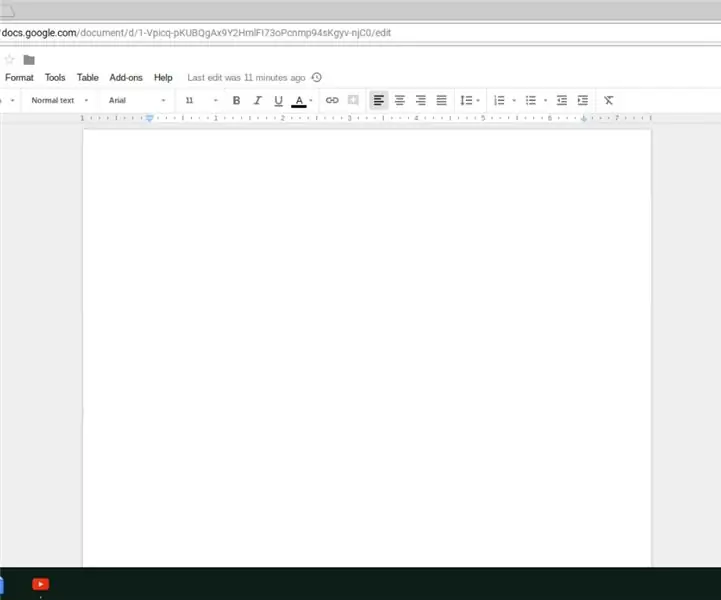
Ինչպես պատրաստել Google փաստաթուղթ. Ալեքս Գրեյսի և achաք Թանենբաումի ներածություն Այս հրահանգում մենք ձեզ ցույց կտանք, թե ինչպես ստեղծել Google փաստաթղթեր: Google Փաստաթղթերը բազմակողմանի փաստաթղթեր են, որոնք կարող են օգտագործվել գրեթե ցանկացած տեսակի գրելու համար: Մենք ձեզ ցույց կտանք, թե ինչպես պատրաստել փաստաթուղթ
Ինչպես հաղորդագրությունների տուփ կազմել նոթատետրում `3 քայլ

Ինչպես պատրաստել հաղորդագրությունների տուփ Notepad- ում: Ողջույն: Ես կսովորեցնեմ ձեզ, թե ինչպես պատրաստել հաղորդագրությունների տուփ: Ձեզ անհրաժեշտ է միայն Գրառման գրքույկ: Եթե ունեք որևէ մեկնաբանություն, ազատորեն տեղադրեք դրանք: Պարզապես սկսեք սովորել և զվարճացեք:
Ինչպես պատրաստել տատիկ -պապիկների օրացույց & Գրանցամատյան (նույնիսկ եթե չգիտեք, թե ինչպես գրանցամատյան կազմել). 8 քայլ (նկարներով)

Ինչպես պատրաստել տատիկ -պապիկների օրացույց & Գրանցամատյան (նույնիսկ եթե չգիտեք, թե ինչպես գրանցամատյան կազմել) Այս տարի ես պատրաստել եմ 5 օրացույց ՝ յուրաքանչյուրը 7 դոլարից պակաս: Նյութեր. Ձեր երեխայի, երեխաների, զարմուհիների, եղբորորդիների, շների, կատուների կամ այլ հարազատների 12 հիանալի լուսանկարներ 12 տարբեր կտորներ
Ինչպես կազմել տաղանդ-շոուի դատավորների խումբ. 5 քայլ
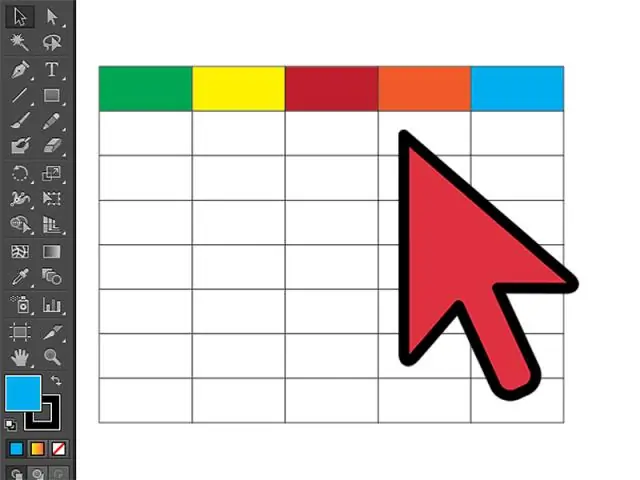
Ինչպես կազմել տաղանդավոր շոուի դատավորների խումբ. Ինձ խնդրեցին պատրաստել դատավորի կոճակները " Britain's Got Talent "-ի դպրոցական տարբերակի համար: Կամ հնարավոր է " X Factor ". Ես էլ չեմ դիտում, ուստի աշխատում էի դպրոցականների անորոշ նկարագրությունների վրա: Սա այն է, ինչ ես եկել եմ
